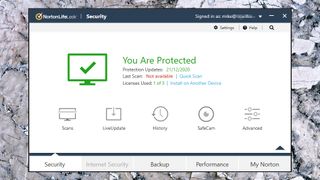이 기사에서는 PC와 스마트폰에서 Norton 바이러스 백신을 설정하는 과정을 안내합니다 .
Norton 360 Deluxe 는 컴퓨터, 전화 또는 태블릿과 같은 여러 장치에 설치할 때 선택할 가능성이 가장 높은 인터넷 보안 제품군 이므로 단계별 데모에 Norton 360 Deluxe를 사용합니다. ). 이 버전의 Norton은 총 5개의 장치를 지원합니다.
즉, 다른 Norton 바이러스 백신 제품을 구입하는 경우에도 절차는 동일하며 이 가이드를 따라 사용할 수 있습니다. 먼저 PC(Windows 10)에서 프로세스를 살펴본 다음 휴대폰(Android)에서 프로세스를 살펴보겠습니다.
- Norton 웹 사이트 (새 탭에서 열림) 로 이동하여 Norton이 제공하는 기능을 알아보십시오.
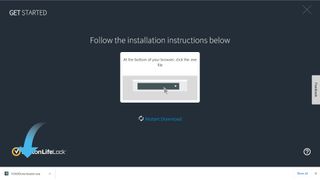
PC에서 Norton을 설정하는 방법
1. 구매 및 다운로드
예, 당연하다는 것을 알고 있지만 가장 먼저 해야 할 일은 Norton 제품군에서 원하는 제품을 구입하는 것입니다. Norton 제품 페이지 (새 탭에서 열림) 로 이동하여 원하는 제품을 찾으십시오. 언급한 바와 같이 Norton 360 Deluxe는 이 가이드의 이점을 위해 제공됩니다.
'지금 가입'을 클릭하고 관련 세부 정보를 모두 입력합니다(Norton 계정의 암호 선택, 지불 정보 입력).
결제 후 주문 확인 화면에서 '시작하기' 버튼을 클릭하여 Norton 설치 프로그램을 다운로드하고 화면의 지시에 따라 다운로드 후 브라우저 창 하단에서 이 EXE 파일을 클릭하십시오.
다운로더는 애플리케이션을 설치하는 데 필요한 나머지 파일을 초기화하고 다운로드합니다. 그러면 프로그램이 Norton이 시스템을 변경할 수 있는 권한을 요청하므로 '예'를 클릭하십시오.
Norton의 제품군 중 어떤 제품을 선택해야 할지 100% 확신하지 못하십니까? Norton의 바이러스 백신 계획에 대한 전용 가이드를 통해 선택을 도와드립니다 .
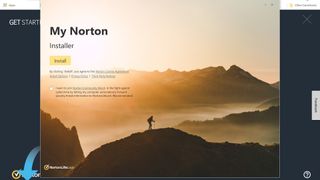
2. 노턴 설치
설치 프로세스를 시작하려면 '설치' 버튼을 클릭하십시오. Norton Community Watch에 가입하여 데이터를 공유하여 새로운 위협이 나타날 때 차단하도록 선택하거나, 데이터를 혼자만 보관하려면 거부할 수 있습니다. 이를 전달하려면 '나중에'를 클릭하십시오.
그러면 Norton이 설치됩니다. 이 과정은 약간의 시간이 걸리므로 기다리면서 회전하는 원을 보거나 원하는 음료를 만들 수 있습니다!
3. 활성화
설치가 완료되면 Norton이 자체적으로 활성화되어 회사 서버와 잠시 통신한 다음 5개 라이센스 중 하나가 사용되었음을 알리는 기본 메뉴 팝업이 표시되어야 합니다(Norton 360 Deluxe를 설치한 경우). 방금 앱을 설치한 장치가 이제 완전히 보호됩니다.
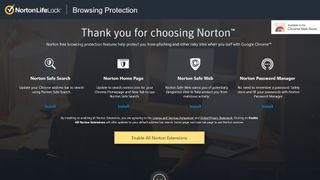
4. 브라우징 보호
이 시점에서 Norton 기본 메뉴 창을 최소화하고 브라우저로 돌아가면 브라우저용 Norton 확장 기능을 제공하는 새 탭이 열린 것을 알 수 있습니다(위에서 볼 수 있듯이 Chrome을 사용했습니다. 가장 널리 사용되는 브라우저이므로 이 연습의 목적상 동일합니다. '모든 Norton 확장 기능 실행'을 클릭하여 Safe Web(핵심 웹 브라우징 보호), Safe Search 및 Norton Password Manager(Norton을 홈 페이지로 설정)를 켤 수 있습니다.
이 모든 것을 원하지 않고 예를 들어 Safe Web만 필요한 경우 원하는 확장 프로그램에 대해 파란색 '설치' 옵션을 클릭하기만 하면 됩니다. '설치'를 클릭하면 적절한 확장 프로그램을 'Chrome에 추가'하도록 선택할 수 있는 Chrome 웹 스토어(또는 사용 중인 브라우저의 확장 프로그램 소스)로 이동합니다. 이렇게 하면 Norton 확장 프로그램에 부여하는 권한이 표시되며 '확장 프로그램 추가'를 클릭하여 사용 여부를 확인해야 합니다.
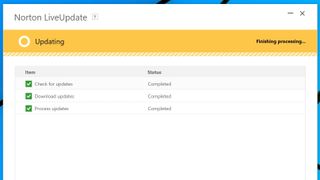
5. 패치
확장 프로그램을 선택한 후(원하는 것이 있다고 가정하면 Safe Web이 좋은 생각일 수 있지만) Norton의 기본 메뉴로 돌아가서 지금 응용 프로그램을 업데이트해야 합니다. 이렇게 하려면 장치 보안이라고 표시된 기본 메뉴 상단에서 바로 아래에 있는 'LiveUpdate'를 클릭합니다.
Norton LiveUpdate는 업데이트를 확인한 후 업데이트를 찾은 다음 다운로드합니다. 다운로드한 패치를 적용할 것인지 확인해야 합니다. '지금 적용'을 클릭하기만 하면 됩니다. 이제 Norton이 스스로 재시작하고 패치를 설치하는 동안 기다리십시오.
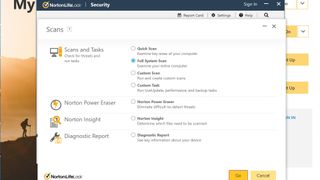
6. 시스템 스캔
설치 직후 Norton은 초기 빠른 검사를 실행하여 PC 내용에 맬웨어나 기타 의심스러운 것이 있는지 확인합니다. 그러나 그렇지 않거나 이를 놓친 경우 초기 점검을 위해 언제든지 직접 스캔을 시작할 수 있습니다. 다시 맨 위의 기본 메뉴에서 장치 보안이라고 표시된 곳에서 '빠른 스캔'을 클릭합니다.
또는 철저함을 위해 시스템에서 초기 전체 스캔을 실행하는 것이 좋습니다. '빠른 스캔' 바로 건너편에 있는 장치 보안 옆의 '열기' 버튼을 클릭한 다음 오른쪽 아래를 가리키는 화살표를 클릭하면 클릭해야 하는 '스캔' 옵션이 나타납니다. 다음 대화 상자에서 '전체 시스템 검사'를 선택한 다음 '이동'을 클릭합니다. 정밀한 빗으로 모든 파일을 검사하는 전체 검사가 실행됩니다(빠른 검사보다 더 가깝지만 더 오래 걸리기도 함).
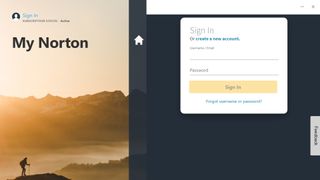
7. 로그인하는 것을 잊지 마세요
여기 예에서와 같이 Norton 360 Deluxe와 같은 상위 계층 패키지 중 하나에 가입한 경우 모든 기능(예: 자녀 보호 또는 다크 웹 모니터링)이 종료되기 전에 계정에 로그인하라는 메시지가 표시됩니다. 가능합니다. 기본 메뉴 하단에 있는 '로그인'을 클릭하고 메시지가 표시되면 Norton 계정의 암호를 입력하십시오. 완료되면 해당 추가 기능이 기본 메뉴에 표시되며 이를 설정하거나 관리할 수 있습니다.
그게 다입니다. 이제 Norton 제품군의 기본 사항을 설정했습니다. 다음으로 할 수 있는 일은 앞서 언급한 추가 기능 중 실행할 기능을 선택하고 설정하거나 켜기 위해 클릭할 때 제공되는 지침에 따라 구성하는 것입니다.
휴대폰에서 Norton을 설정하는 방법
1. 구매 및 다운로드
Norton을 전화기에 설치하는 경우 당연히 데스크톱 PC에 설치할 때와 마찬가지로 온라인으로 제품군을 구입해야 합니다(위 참조). 다음 단계에서 논의할 이유 때문에 설치 프로세스 중에 앱을 다운로드하고 인라인으로 구매하지 마십시오. Norton 사이트 (새 탭에서 열림) 또는 선호하는 타사 판매점(단, 신뢰할 수 있는 판매점인지 확인)에서 제품군을 미리 구입하십시오 .
패키지를 구매한 후에는 PC에 다운로드하거나 PC에 설치하는 대신(여러 장치에 Norton을 설치하는 경우) Android 휴대폰에서 Google Play 스토어로 이동해야 합니다. Play 스토어 앱을 열고 상단의 검색 표시줄에 "Norton 360"을 입력하고 검색합니다. Norton 360 앱이 나타나면 녹색 '설치' 버튼을 누르세요.

2. 로그인
앱이 다운로드 및 설치됩니다. 이제 '열기' 버튼을 누르고 '로그인'을 선택한 다음 '로그인'을 다시 누르기 전에 이메일 주소(사용자 이름)와 비밀번호를 입력합니다.
보시다시피 또 다른 옵션은 대신 '플랜 선택'을 선택하고 Norton 360 Deluxe(또는 다른 플랜)에 아직 등록하지 않은 경우 여기에서 바로 등록하는 것입니다. 그러나 Norton 웹 사이트 (새 탭에서 열림) 에서는 일반적으로 상당한 할인이 진행되는 반면 여기에서는 정가 가입이 제공되었다는 점에 유의하는 것이 매우 중요합니다 . (작성 당시 58% 할인 – 계획의 첫 해에 큰 절약이 되므로 항상 모바일 앱이 아닌 웹사이트에서 구독을 꺼내십시오. 이러한 이유로).
3. 초기화 중…
로그인하면 앱이 짧은 시간 동안 초기화된 다음 기본 메뉴에 도달하기 전에 빠른 스캔을 수행합니다. 그게 다야 - 끝났어 - 짧고 달콤한 과정이야. 그러나 여기에서와 같이 이 메뉴에서 주목해야 할 보안 관련 문제가 강조 표시되어 있음을 알 수 있습니다. 이것을 보려면 '보안' 상자를 누르십시오.
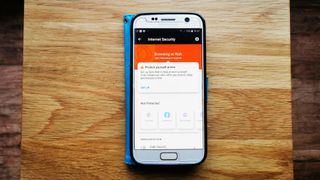
4. 표시된 보안 문제 확인
이 보안 카테고리에는 모든 앱, 인터넷, Wi-Fi 및 장치 보안 문제가 나열되어 있습니다. 터치하면 문제를 해결하기 위한 Norton의 권장 사항이 표시됩니다. 이는 기본적으로 Safe Web을 켜고 앱을 감시하기 위한 실시간 보호(Norton에서 손쉽게 플래그를 지정한 모든 위험한 애플리케이션 포함)입니다.
여기에서 주요 요소는 '설정'을 눌러 Safe Web을 켜는 것입니다. 그러면 휴대폰의 접근성 메뉴로 이동하여 아래로 스크롤하여 'Norton 360 Service'를 누른 다음 슬라이더를 '켜기'로 설정합니다. '하고 끝났습니다.
- 더 읽어보기: 자신에게 가장 적합한 바이러스 백신을 선택하는 방법
- 오늘날 최고의 바이러스 백신 소프트웨어 의 결정적인 목록
- 더 적은 비용으로 더 많은 보호 - 가장 저렴한 VPN을 확보하세요